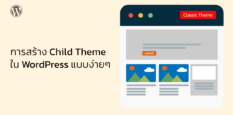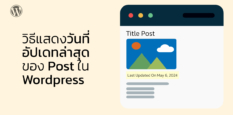การสร้างเทมเพลตหน้าเพจหรือโพสต์ใน WordPress มีประโยชน์เมื่อคุณต้องการสร้างหน้าหรือโพสต์ใหม่ แต่ยังต้องการใช้การออกแบบและโครงสร้างของเดิมที่มีอยู่ มีวิธีที่ง่ายมากในการโคลนหน้า WordPress เพื่อใช้ในคราวต่อไป

เมื่อใดที่คุณต้องการ Duplicate page และโพสต์ใน WordPress
มีสถานการณ์และเหตุผลบางประการที่คุณอาจต้องการทำการสร้างหน้าโคลนเพจและโพสต์ใน WordPress ขอยกตัวอย่างดังนี้
- การสร้างเว็บไซต์ใหม่ได้อย่างรวดเร็วโดยการทำตามเว็บไซต์ปัจจุบัน
- การสร้างหน้าใหม่โดยอ้างอิงเลย์เอาต์ของหน้าที่มีอยู่
- การสร้างหน้าแพลนสำหรับผลิตภัณฑ์ต่าง ๆ ได้อย่างรวดเร็ว
- การเผยแพร่เนื้อหาใหม่ เช่น บล็อก ได้อย่างรวดเร็ว
- การอัปโหลดสินค้าแบบเร่งเด่วน
ข้อควรระวังก่อนการสร้างหน้าเทมเพลตโพส
ก่อนที่จะสร้างหน้าเทมเพลตใน WordPress มีปัจจัยบางอย่างที่ควรพิจารณา เช่น การตรวจสอบว่าหน้าที่ต้องการสร้างมีความจำเป็นจริงหรือไม่ การตรวจสอบว่าการสร้างหน้าเทมเพลตหน้าเว็บนั้นจะไม่สร้างปัญหาใดๆ และการสำรองข้อมูลก่อนที่จะทำการทำซ้ำหน้าเว็บเพื่อป้องกันข้อมูลจากการสูญหายได้
นอกจากนี้ยังควรทำการทดสอบหน้าที่ทำซ้ำเพื่อตรวจสอบว่าทุกอย่างทำงานได้อย่างถูกต้องก่อนที่จะนำไปใช้งานจริง ๆสิ่งที่คุณควรทำคือ คุณสามารถใช้หน้าที่สร้างเอาเป็นแม่แบบ รูปแบบหรือฐานสำหรับหน้าหรือโพสต์ใหม่ๆ ของคุณ ดังนั้นคุณต้องปรับเปลี่ยนหรืออัปเดตเนื้อหาของหน้าก่อนที่จะเผยแพร่ซะก่อน
วิธีโคลนเพจหรือโพสต์ใน WordPress
มีหลายวิธีในการทำสำเนาหน้าโพสใน WordPress แต่มี 2 วิธีที่ง่ายต่อการเรียนรู้และใช้งานจริงได้ คือ
- การโคลนหน้าโพสด้วยตนเอง (คัดลอก-วาง)
- การโคลนแบบคลิกเดียว (ด้วยปลั๊กอิน)
วิธีที่ 1: สร้างสำเนาหน้าเว็บใน WordPress ด้วยตนเอง (คัดลอก-วาง)
คุณสามารถทำซ้ำหน้าของคุณใน WordPress ได้อย่างง่ายดายโดยการคัดลอกและวางองค์ประกอบของหน้าด้วยไม่กี่คลิกเท่านั้น แค่ทำตามขั้นตอนด้านล่าง
- คลิกที่เมนู “หน้า” หรือ “โพสต์” จากแดชบอร์ดของ WordPress ของคุณ ค้นหาและเลือกหน้าหรือโพสต์ที่คุณต้องการโคลน กด Edit ตรงด้านล่างของหัวข้อของหน้านั้น ๆ
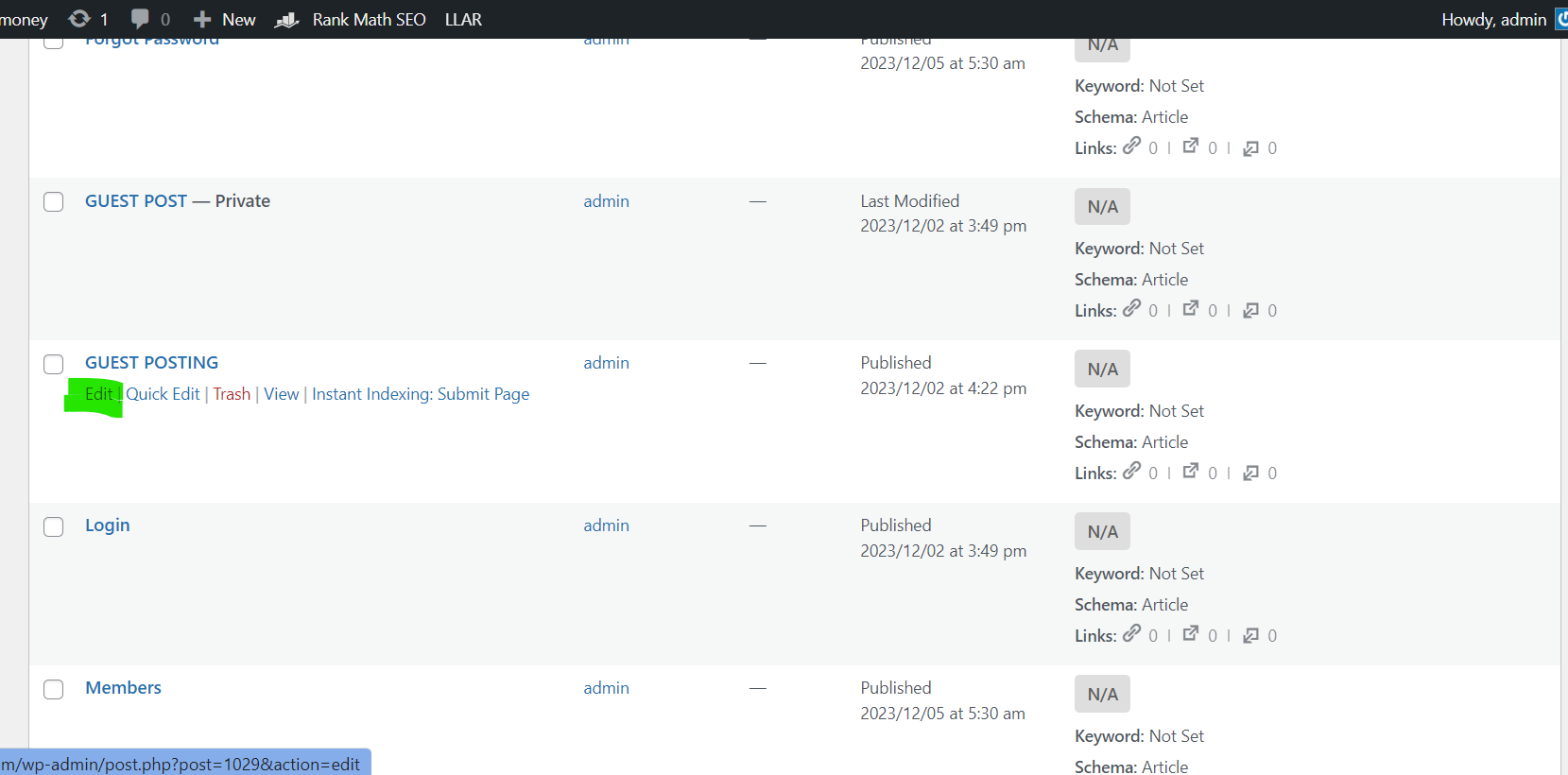
- คลิกที่ปุ่มตัวเลือก (สามจุดแนวตั้งที่มุมขวาบน) กดปุ่ม “Copy all blocks” จากเมนูตัวเลือก
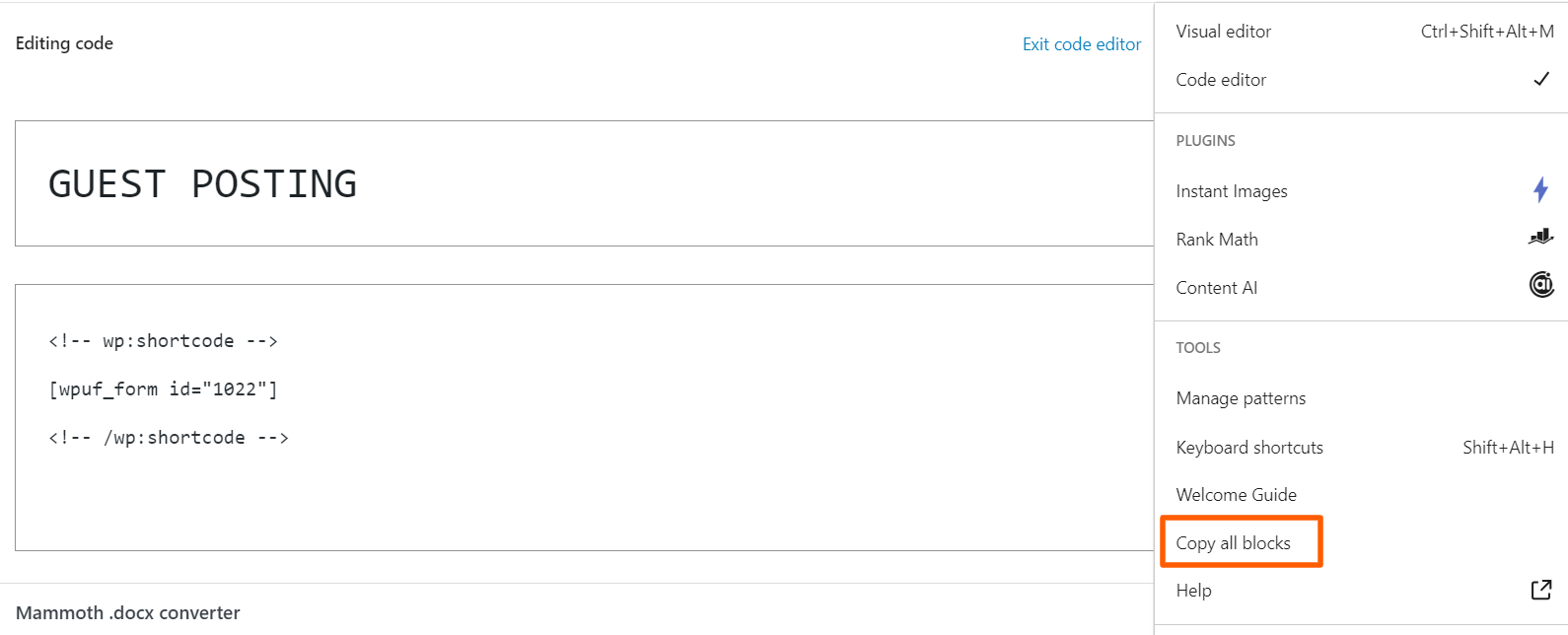
หลังจากนั้นสามารถสร้างหน้าใหม่โดยการกด New เพื่อสร้างหน้าใหม่ขึ้นมาแล้ว Copy code วางไว้ในหน้าเพจ แนะนำให้กดบันทึกโครงร่าง หรือ save draft เอาไว้ก่อนอย่าพึ่งเผยแพร่
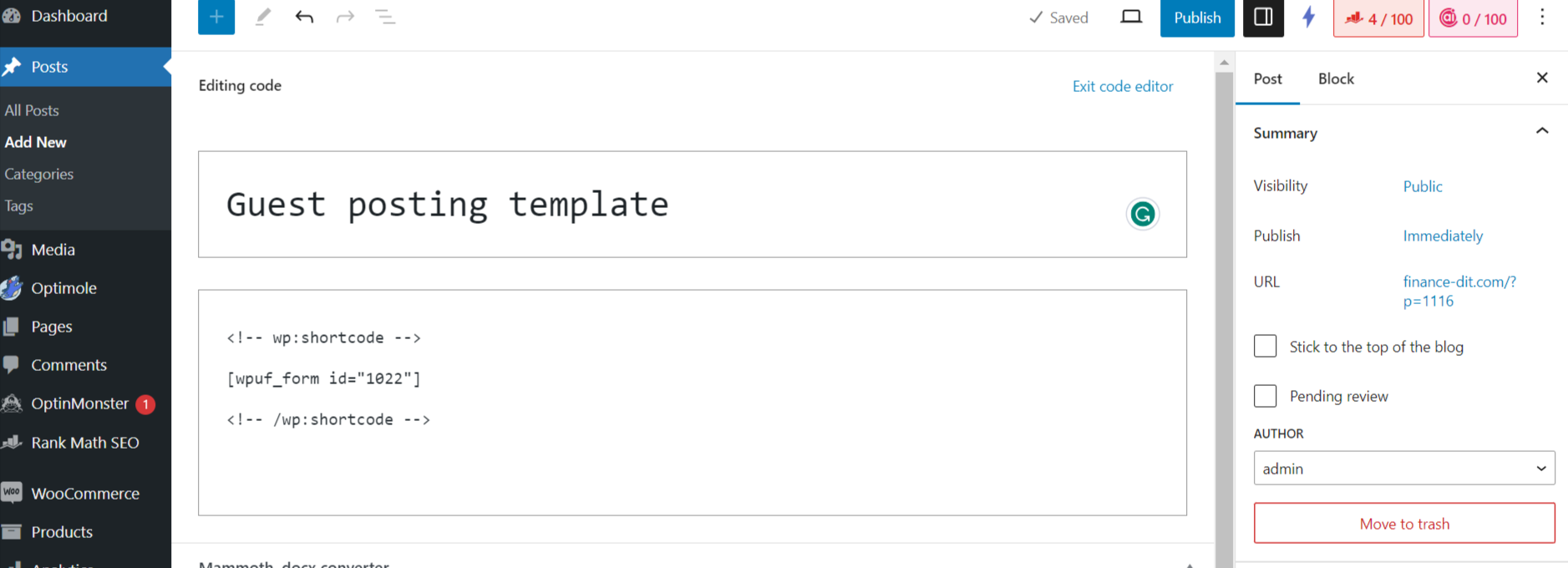
กด Save draft
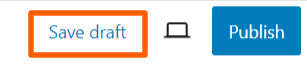
วิธีที่ 2 โคลนหน้าโพสใน WordPress ด้วย Plugin
หากคุณกำลังมองหาวิธีที่จะโคลนหน้าใน WordPress ด้วยการคลิกเพียงครั้งเดียวนี่เป็นวิธีที่เหมาะมาก กระบวนการนี้เร็วและสะดวกเพียงแค่ใช้ ปลั๊กอิน Yoast Duplicate Post
ก่อนอื่นกดติดตั้งปล็กอินก่อนนะครับ
1. กดเมนู “Plugin”
2 คลิกที่ปุ่ม “Add new”
3 ค้นหา ” Yoast Duplicate Post ” ในช่องค้นหา
4 คลิกที่ปุ่ม “Install Now”
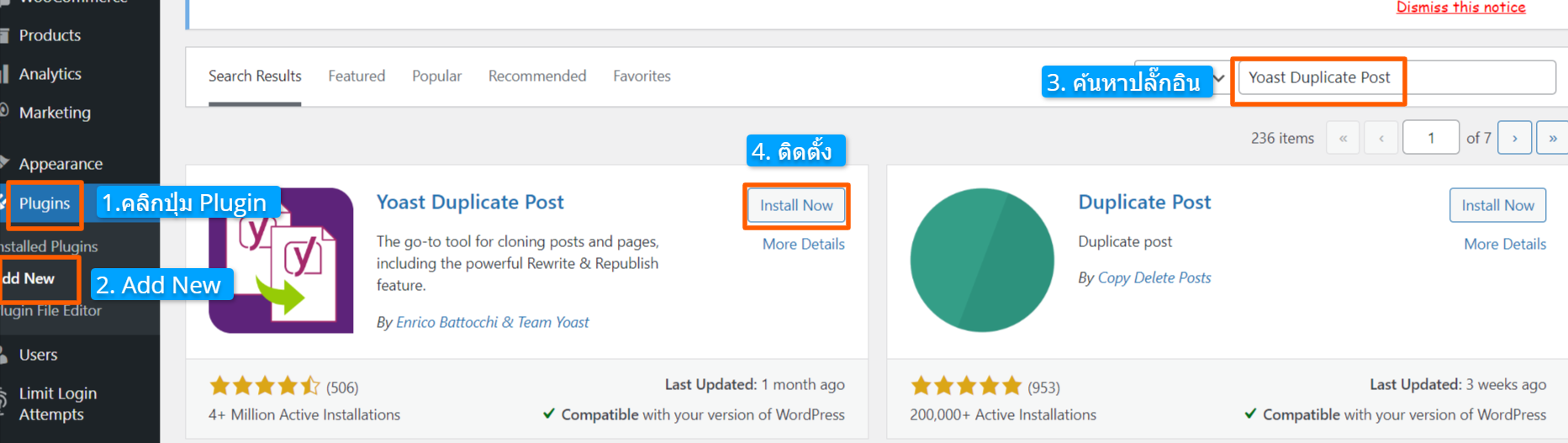
อย่าลืมกด Activate Plugin
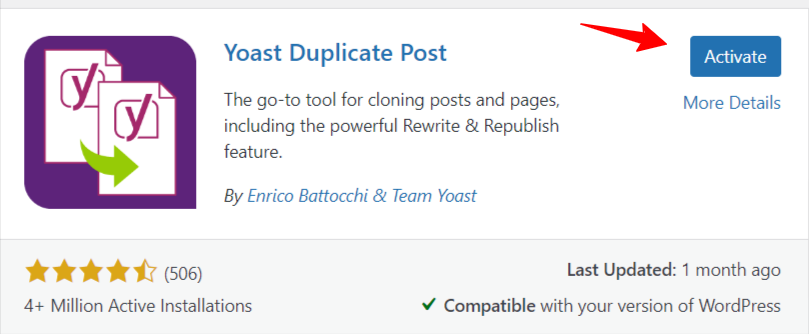
ไปที่ปลั๊กอิน คลิกที่ปุ่ม “Setting” คลิกเมนู Duplicate Post
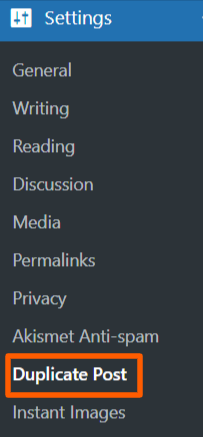
จากนั้นคุณจะพบหน้าต่างการตั้งค่าเช่นภาพด้านล่าง
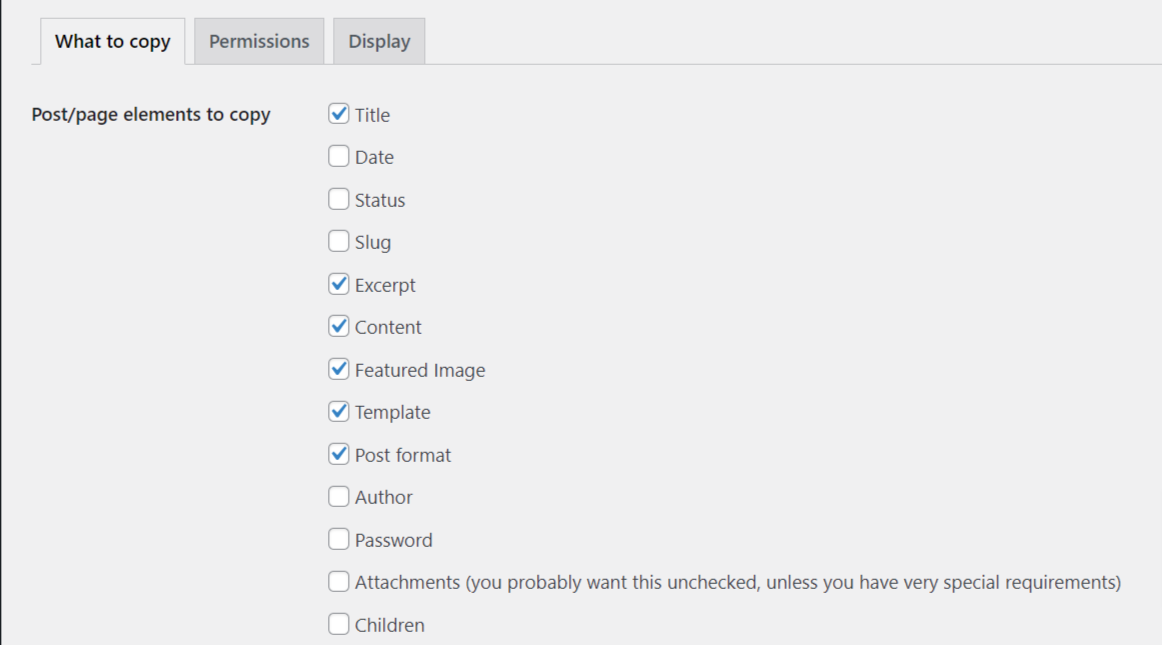
เมนูต่าง ๆใน Duplicate Post

- What to copy
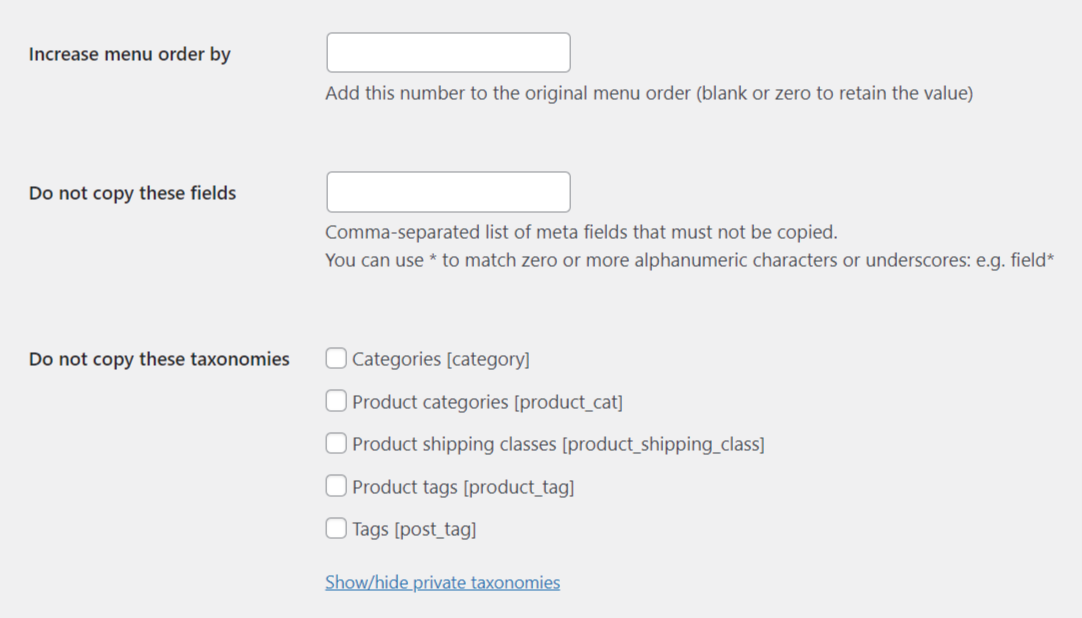
- Post/page elements to copy องค์ประกอบของโพสต์/หน้าที่จะคัดลอก.
- Title prefix คำนำหน้าชื่อที่ต้องการใส่
- Title suffix คำต่อท้าย
- Increase menu order by ข้อมูลเพิ่มเติมในการสร้างหน้าใหม่.
- Do not copy these fields กำหนดข้อมูลที่ไม่ต้องการคัดลอกหรือกำหนดฟิลด์
- Do not copy these taxonomies ห้ามการคัดลอกแทกเหล่านี้
- Permissions
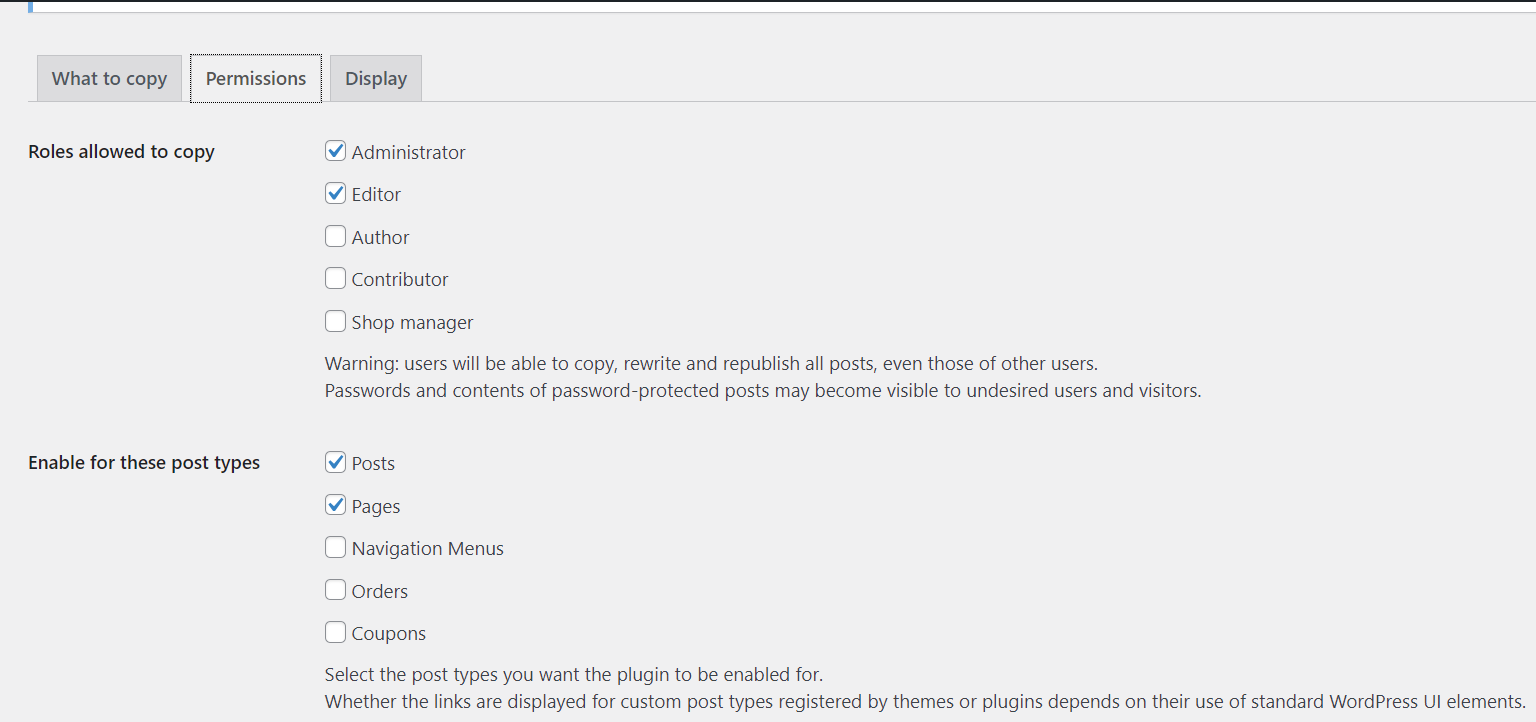
Roles allowed to copy สิทธิ์ที่อนุญาตให้คัดลอก แบ่งเป็น 5 ระดับคือ.
- Administrator
- Editor
- Author
- Contributor
- Shop manager
Enable for these post types สามารถกำหนดประเภทโพสต์ที่ต้องการได้ มี 5 แบบดังนี้
- Posts
- Pages
- Navigation Menus
- Orders
- Coupons
- Display
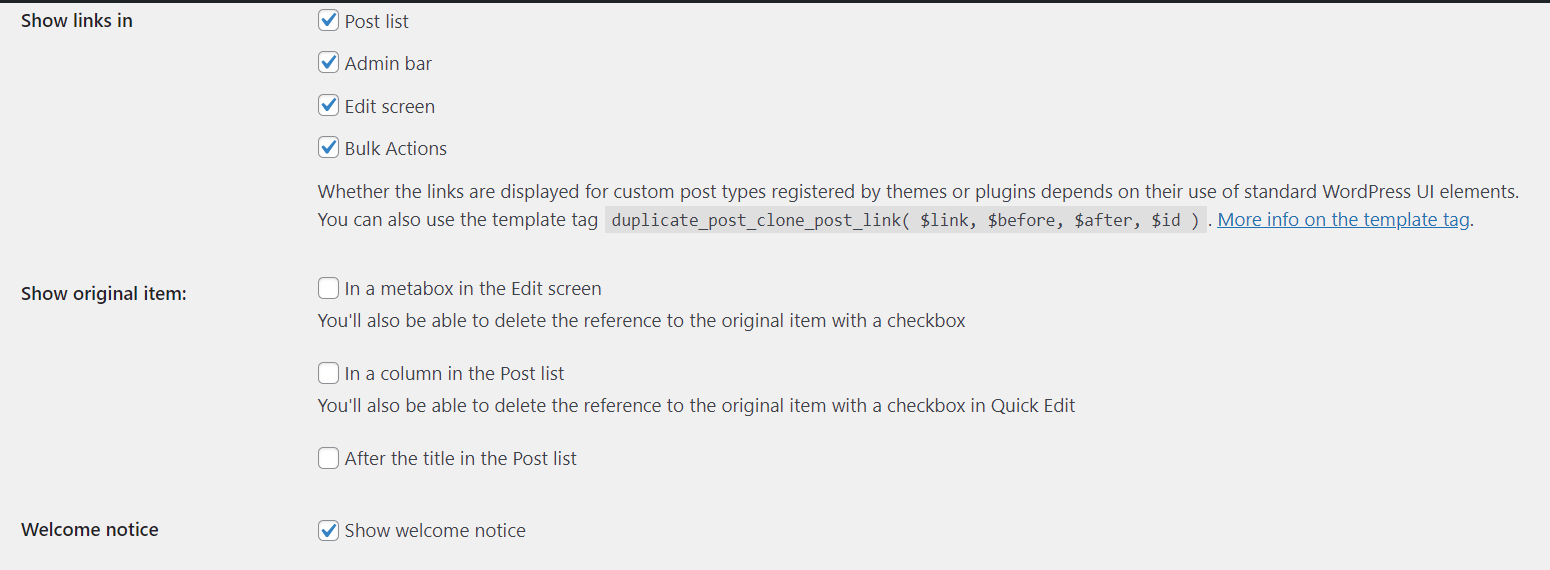
Show links in แสดงลิงค์จากต้นฉบับเดิมจากแหล่งต่าง ๆ เช่น
- Post list
- Admin bar
- Edit screen.
- Bulk Actions
Show original item แสดงข้อมูลต้นฉบับ.
Welcome notice แสดงข้อความต้อนรับ.
ตอนนี้หากปรับการตั้งค่าตามความต้องการแล้วก็สามารถโคลนหน้าเพจไว้ใช้งานได้ตามต้องการ

- คลิกที่เมนู “Post” หรือ “Page” จากหลังบ้านของ WordPress
- ค้นหาหน้าหรือโพสต์ที่คุณต้องการโคลนและเลื่อนเมาส์ลงด้านล่าง
- คลิกที่ปุ่ม “Clone” หรือ “Clone New Draft ” (เป็นตัวเลือกใหม่ที่ได้มาจากปลั๊กอิน Yoast Duplicate Post)
เป็นอันเสร็จพิธี คุณสามารถนำหน้าโคลนนี้เก็บไว้ใช้งานในครั้งต่อไปได้ หรือถ้าอยาก Export ส่งออกไปยังเว็บใหม่ เพื่อเอาหน้าเพจของเว็บที่เราโคลนไปใช้งานก็สามารถทำได้เช่นกัน เป็นประโยชน์หลายๆ ทางครับสำหรับการสร้างหน้าเทมเพลตใหม่นี้